Uwaga
Dostęp do tej strony wymaga autoryzacji. Może spróbować zalogować się lub zmienić katalogi.
Dostęp do tej strony wymaga autoryzacji. Możesz spróbować zmienić katalogi.
Ta funkcja umożliwia pracownikom magazynu tworzenie i przetwarzanie zamówień przeniesienia bezpośrednio z poziomu aplikacji mobilnej Warehouse Management. Pracownik rozpoczyna od wybrania magazynu docelowego i może skanować jeden lub więcej numerów identyfikacyjnych za pomocą aplikacji, aby dodać je do zamówienia przeniesienia. Gdy pracownik magazynu wybierze Zakończ zamówienie, zadanie wsadowe utworzy wymagane zamówienie przeniesienia i wiersze zamówienia na podstawie dostępnych zapasów zarejestrowanych dla tych numerów identyfikacyjnych.
Włączanie tej funkcji i jej wymagań wstępnych
Aby móc używać tej funkcji, musi zostać włączona w systemie razem z warunkami wstępnymi. Administratorzy mogą skorzystać ze strony zarządzania funkcją, aby sprawdzić stan funkcji i włączyć ją w razie potrzeby.
- Włącz następujące dwie funkcje (w kolejności) w obszarze roboczym Zarządzanie funkcjami. W rozwiązaniu Supply Chain Management w wersji 10.0.25 obie te funkcje są domyślnie włączone.
-
Przetwarzanie zdarzeń aplikacji magazynowej
(Od wersji 10.0.29 Supply Chain Management funkcja jest obowiązkowa i nie można jej wyłączyć). -
Tworzenie i przetwarzanie zamówień przeniesienia z aplikacji magazynowej
(Od wersji 10.0.29 Supply Chain Management funkcja jest obowiązkowa i nie można jej wyłączyć).
-
Przetwarzanie zdarzeń aplikacji magazynowej
- Aby zautomatyzować przetwarzanie wydań wychodzących, należy również włączyć funkcję Potwierdź wychodzące wysyłki z zadań wsadowych. (Od wersji Supply Chain Management 10.0.21 ta funkcja jest domyślnie włączona. Od 10.0.25 Supply Chain Management ta funkcja jest obowiązkowa i nie może być wyłączona).
Konfigurowanie elementu menu urządzenia przenośnego do tworzenia zamówień przeniesienia
Poniżej przedstawiono ogólne wskazówki dotyczące konfigurowania elementu menu urządzenia przenośnego do tworzenia zamówienia przeniesienia. W zależności od wymagań biznesowych dotyczących poziomu automatyzacji, który ma być ustawiany, gdy użytkownicy tworzą zamówienia przeniesienia z produkcji, zostaną włączone różne konfiguracje. Scenariusz w tym dokumencie opisuje taką konfigurację.
Przejdź do pozycji Zarządzanie magazynem > Ustawienia > Urządzenie przenośne > Elementy menu urządzenia przenośnego.
Wybierz Nowy, aby dodać nową pozycję menu. Następnie wprowadź następujące ustawienia, aby rozpocząć:
- Nazwa elementu menu: przypisz nazwę w takiej postaci, w jakiej powinna się ona pojawiać w Supply Chain Management.
- Tytuł: przypisz nazwę menu w takiej postaci, w jakiej powinna się pojawić w aplikacji mobilnej Warehouse Management.
- Tryb: wybierz ustawienie Pośrednie (ta pozycja menu nie utworzy pracy).
- Kod działania: wybierz ustawienie Utwórz zamówienie przeniesienia z numery identyfikacyjnego, aby umożliwić pracownikom magazynowym tworzenie zamówienia przeniesienia na podstawie jednego lub większej liczby zeskanowanych numerów identyfikacyjnych.
Użyj ustawienia Zasady tworzenia wierszy zamówienia przeniesienia, aby określić sposób tworzenia wierszy zamówienia przeniesienia dla tego elementu menu. Linie zostaną utworzone/zaktualizowane na podstawie dostępnych zapasów zarejestrowanych dla zeskanowanych numerów identyfikacyjnych. Wybierz jedną z następujących wartości:
- Brak rezerwacji: wiersze zamówienia przeniesienia nie zostaną zarezerwowane.
- Numer identyfikacyjny kierowany z rezerwacją wiersza: wiersze zamówienia przeniesienia zostaną zarezerwowane i będzie używana opcja strategii opartej na numerze identyfikacyjnym, w której są przechowywane odpowiednie identyfikatory numerów identyfikacyjnych skojarzonych z wierszami zamówień. Dlatego wartości identyfikatora zlokalizowanego numeru identyfikacyjnego mogą być używane jako część procesu tworzenia pracy dla wierszy zamówienia przeniesienia.
Aby w razie potrzeby bardziej zautomatyzować proces wysyłki wychodzących zamówień przeniesienia można skorzystać z ustawienia Zasady wysyłki wychodzącej. Gdy pracownik wybierze przycisk Zakończ zamówienie, aplikacja utworzy zdarzenie aplikacji magazynowej Zakończ zamówienie, które zapisze wartość wybraną tutaj w polu Zasady wysyłki wychodzącej dla każdego wiersza w bieżącym zamówieniu przeniesienia. Później, gdy kolejka zdarzeń jest przetwarzana przez zadanie wsadowe w celu utworzenia zamówienia przeniesienia, wartość przechowywana w tym polu może zostać odczytana przez zadanie wsadowe i dlatego może ona określać sposób przetwarzania każdego wiersza przez zadanie. Wybierz jedną z następujących opcji:
- Brak: automatyczne przetwarzanie nie jest wykonywane.
- Zwolnienie do magazynu: automatyzuje proces zwolnienia do magazynu.
- Potwierdzenie wysyłki: automatyzuje proces potwierdzenia wysyłki.
- Potwierdzenie zwolnienia i wysyłki: automatyzuje zarówno zwolnienie do magazynu, jak i potwierdzenie wysyłki.
Dodawanie elementu menu urządzenia przenośnego do menu
- Przejdź do Zarządzanie magazynem > Ustawienia > Urządzenie przenośne > Menu urządzeń przenośnych.
- Wybierz Edytuj.
- Wybierz istniejące menu po wybraniu nowego elementu menu w obszarze Dostępne menu i elementy menu. Dodaj element menu, wybierając przycisk ze strzałką w prawo.
Tworzenie zamówienia przeniesienia na podstawie numerów identyfikacyjnych
Aplikacja Warehouse Management ma prosty proces tworzenia zamówień przeniesienia na podstawie numerów identyfikacyjnych. W tym celu pracownik wykonuje następujące czynności, korzystając z aplikacji Warehouse Management:
- Utwórz zamówienie przeniesienia i określ magazyn docelowy.
- Wybierz każdy numer identyfikacyjny do wysłania.
- Wybierz opcję Zakończ zamówienie.
Uwaga
Wielu pracowników może przypisywać numery identyfikacyjne przeznaczone dla tego samego zamówienia przeniesienia za pomocą przycisku Wybierz wiersze zamówienia przeniesienia, aby wybrać istniejący, nieprzetworzony numer zamówienia przeniesienia z kolejki zdarzeń aplikacji magazynowej. Aby uzyskać informacje na temat wyszukiwania wartości numerów zamówień przeniesienia, zobacz Informacje o zdarzeniach aplikacji magazynowej.
Przykładowy scenariusz
Ten scenariusz przedstawia przegląd procesu tworzenia i automatycznego przetwarzania zamówień przeniesienia na podstawie dostępnych zapasów zarejestrowanych w wybranych numerach identyfikacyjnych.
Aby zrealizować ten scenariusz przy użyciu sugerowanych wartości, należy pracować w systemie z zainstalowanymi danymi demonstracyjnymi i przed jego rozpoczęciem wybrać firmę USMF.
W tym scenariuszu zakłada się, że włączono już funkcje Tworzenie i przetwarzanie zamówień przeniesienia z aplikacji magazynowej oraz możliwość przetwarzania zdarzeń aplikacji magazynowej.
Oprócz konfiguracji tworzenia zamówienia przeniesienia w elementach menu urządzeń przenośnych należy również skonfigurować i włączyć obsługę dodatkowych szablonów, dyrektyw lokalizacji i zadań wsadowych.
Przykładowy plan scenariusza
Użytkownik jest sprzedawcą detalicznym i ma wiele numerów identyfikacyjnych, z których każdy zawiera różne pozycje umieszczone w określonym miejscu w jednym z magazynów (Magazyn 51). Użytkownik chce włączyć proces, który umożliwi pracownikom tworzenie zamówienia przeniesienia do innego magazynu (Magazyn 61) dla zbioru zeskanowanych numerów identyfikacyjnych. Zamówienie przeniesienia zostanie automatycznie wysłane i zaktualizowane dopiero po zidentyfikowaniu ostatniego numeru identyfikacyjnego zamówienia.
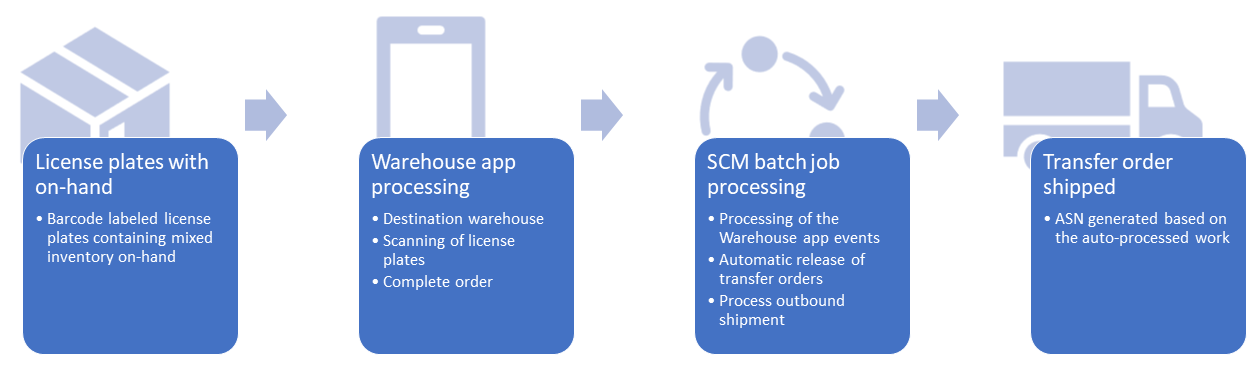
Tworzenie elementu menu urządzenia przenośnego do tworzenia zamówień przeniesienia
W tej sekcji opisano sposób tworzenia nowego elementu menu urządzenia przenośnego do tworzenia zamówień przeniesienia. Ustaw opcję Tryb na Pośrednie i Kod działania na Utwórz zamówienie przeniesienia z numeru identyfikacyjnego.
- Przejdź do Zarządzanie magazynem > Ustawienia > Urządzenie przenośne > Elementy menu urządzenia przenośnego.
- Wybierz Nowy.
- W polu Nazwa elementu menu wprowadź nazwę Utwórz ZP.
- W polu Tytuł wprowadź opis Utwórz ZP.
- W polu Tryb wybierz opcję Pośrednie.
- W polu Kod działania wybierz opcję Utwórz zamówienie przeniesienia z numeru identyfikacyjnego.
- W obszarze Zasady tworzenia wierszy zamówień wybierz opcję Numer identyfikacyjny kierowany z rezerwacją wiersza.
- W obszarze Zasady wysyłki wychodzącej wybierz Potwierdzenie zwolnienia i wysyłki.
- Przejdź do Zarządzanie magazynem > Ustawienia > Urządzenie przenośne > Menu urządzeń przenośnych.
- Wybierz opcję Edytuj.
- Wybierz istniejące menu Zapasy , a następnie nowy elementu menu w obszarze Dostępne menu i elementy menu. Dodaj element menu do menu Zapasy, wybierając przycisk ze strzałką w prawo.
Konfigurowanie szablonów pracy do automatycznego przetwarzania i przerywania pracy przez zlokalizowany numer identyfikacyjny
W tej sekcji opisano sposób włączania szablonu pracy w celu automatycznego przetwarzania pracy utworzonej przez szablon podczas zwalniania grupy czynności.
- Przejdź do Zarządzanie magazynem > Ustawienia > Praca > Szablony pracy.
- W polu Typ zlecenia pracy wybierz Wydanie przeniesienia.
- Wybierz Nowy, aby utworzyć nowy szablon pracy.
- W polu Szablon pracy wprowadź 51 Automatyczne przetwarzanie numeru identyfikacyjnego.
- W polu Opis szablonu pracy wprowadź 51 Automatyczne przetwarzanie numeru identyfikacyjnego.
- Zaznacz pole wyboru Przetwarzaj automatycznie. Należy zaznaczyć tę opcję, aby można było przetwarzać dowolne kroki automatyzacji.
- W danych demonstracyjnych istnieje już szablon pracy 51 Przeniesienie. Edytuj pole Numer sekwencyjny tak, aby nowy szablon pracy miał niższy numer sekwencyjny niż istniejący szablon pracy 51 Przeniesienie.
- Wybierz Zapisz na pasku narzędzi, aby włączyć skróconą kartę Szczegóły szablonu pracy.
- Na skróconej karcie Szczegóły szablonu pracy wybierz Nowy na pasku narzędzi. Dodasz dwa wiersze.
- W polu Typ pracy wybierz Pobierz.
- W polu Identyfikator klasy roboczej wybierz TransfOut.
- Wybierz Nowy na pasku narzędzi Szczegóły szablonu pracy.
- W polu Typ pracy wybierz Odłóż.
- W polu Identyfikator klasy roboczej wybierz TransfOut.
- Wybierz Zapisz, aby włączyć pole Kod dyrektywy.
- W wierszu Typ pracyOdłóż wybierz Kod dyrektywyBrama. Upewnij się, że ten nowy szablon pracy ma najniższy numer sekwencyjny.
- Na pasku narzędzi wybierz opcję Edytuj kwerendę, aby otworzyć edytor kwerend.
- Na karcie Zakres wybierz Dodaj.
- W dodanym wierszu, w obszarze Pole wybierz Magazyn.
- W polu Kryteria wybierz 51.
- Wybierz kartę Sortowanie.
- Wybierz opcję Dodaj i ustaw opcję Pole na Zlokalizowano identyfikator numeru identyfikacyjnego. Zaznaczenie tego pola spowoduje włączenie na pasku narzędzi przycisku Podziały nagłówka pracy.
- Wybierz OK, a następnie Tak, aby zresetować grupowanie i powrócić do strony Szablony pracy.
- Wybierz Podziały nagłówka pracy i włącz ustawienie Grupuj według tego pola dla opcji Zlokalizowano identyfikator numeru identyfikacyjnego i zamknij.
Uwaga
Nie wszystkie ustawienia mogą być przetwarzane automatycznie, na przykład dla pozycji w ilości efektywnej i na potrzeby mieszanych wymiarów śledzenia.
Konfigurowanie dyrektyw lokalizacji dla strategii opartej na numerze identyfikacyjnym
W tej sekcji opisano sposób konfigurowania procesu pobrania dyrektywy lokalizacji w celu użycia strategii Według numeru identyfikacyjnego.
- Przejdź do Zarządzanie magazynem > Ustawienia > Dyrektywy lokalizacji.
- Wybierz Edytuj.
- W nagłówku listy nawigacji wybierz Typ zlecenia produkcyjnegoWydanie przeniesienia.
- Z listy nawigacji wybierz istniejącą dyrektywę lokalizacji 51 Pobranie ZP.
- Na skróconej karcie Wiersze zaznacz pole wyboru Zezwalaj na podział.
- Na skróconej karcie Działania dyrektywy lokalizacji wybierz Nowy, aby dodać wiersz nowej akcji.
- W polu Nazwa wpisz Oparta na NI.
- W polu Strategia wybierz Według numeru identyfikacyjnego. Ta akcja wymaga najniższego numeru kolejnego.
- Wybierz Zapisz na pasku narzędzi.
- Wybierz ikonę Odśwież z paska narzędzi.
- Na skróconej karcie Działania dyrektywy lokalizacji wybierz TOPick.
- Na pasku narzędzi Działania dyrektywy lokalizacji wybierz Przenieś w dół, aby zmienić numer sekwencyjny na większy niż numer właśnie utworzonego działania Oparta na NI.
Uwaga
Strategia oparta na numerach identyfikacyjnych będzie próbować zarezerwować i utworzyć pracę pobrania w odniesieniu do lokalizacji przechowujących żądane numery identyfikacyjne, które zostały skojarzone z wierszami zamówienia przeniesienia. Jeśli nie jest to możliwe, a mimo to chcesz utworzyć pracę pobrania, wróć do innej strategii dotyczącej akcji dyrektywy lokalizacji i wyszukaj zapasy w innym obszarze magazynu, w zależności od potrzeb procesu biznesowego.
Umożliwia konfigurowanie zadania wsadowego w celu przetwarzania zdarzeń aplikacji magazynowych
W tej sekcji opisano sposób konfigurowania zaplanowanego zadania wsadowego w celu przetwarzania zdarzeń aplikacji magazynowej.
- Przejdź do Zarządzanie magazynem > Zadania okresowe > Przetwarzanie zdarzeń aplikacji magazynowej.
- W oknie dialogowym włącz opcję Przetwarzanie wsadowe w sekcji Uruchom w tle.
- Wybierz opcję Cykl i skonfiguruj zadanie wsadowe do przetwarzania na podstawie wymaganego interwału.
- Wybierz OK, aby powrócić do głównego okna dialogowego.
- Wybierz OK w głównym oknie dialogowym, aby dodać zadanie do kolejki przetwarzania wsadowego.
Ustawianie zadań wsadowych w celu automatycznego zwalniania zamówień przeniesienia
W tej sekcji opisano sposób konfigurowania zaplanowanego zadania wsadowego w celu zwolnienia zamówień przeniesienia oznaczonych jako „gotowe do zwolnienia”.
- Przejdź do pozycji Zarządzanie magazynem > Zwolnij do magazynu > Automatyczne zwalnianie zamówień przeniesienia.
- W oknie dialogowym rozwiń sekcję Rekordy do uwzględnienia.
- Wybierz Filtruj w sekcji Rekordy do uwzględnienia.
- Na stronie zapytania WHSTransferAutoRTWQuery, na karcie Zakres, wybierz Dodaj, aby dodać nowy wiersz do zapytania.
- W polu Tabela nowego wiersza wybierz menu rozwijane i wybierz tabelę Zwalnianie wiersza przeniesienia do magazynu.
- Z menu rozwijanego Pole wybierz Zasady wysyłki wychodzącej.
- W polu Kryteria wybierz Potwierdzenie zwolnienia i wysyłki.
- W wierszu, gdzie opcjaPole jest ustawiona na wartość Z magazynu, w polu Kryteria wybierz opcję 51.
- Wybierz OK, aby powrócić do głównego okna dialogowego.
- Rozwiń sekcję Uruchom w tle, aby skonfigurować przetwarzanie wsadowe.
- Włącz opcję Przetwarzanie wsadowe w sekcji Uruchom w tle.
- Wybierz opcję Cykl i skonfiguruj zadanie wsadowe do przetwarzania na podstawie wymaganego interwału.
- Wybierz OK, aby powrócić do głównego okna dialogowego.
- Wybierz OK w głównym oknie dialogowym, aby dodać zadanie wsadowe do kolejki przetwarzania wsadowego.
Konfigurowanie zadania wsadowego „Przetwarzanie wysyłek wychodzących”
W tej sekcji opisano sposób konfigurowania zaplanowanego zadania wsadowego w celu uruchomienia potwierdzenia wysyłki wychodzącej dla ładunków gotowych do wysłania dotyczących wierszy zamówienia przeniesienia, które są „gotowe do wysyłki".
- Przejdź do Zarządzanie magazynem > Zadania okresowe > Przetwarzanie przesyłek wychodzących.
- Rozwiń sekcję Rekordy do uwzględnienia.
- Wybierz Filtruj.
- W kwerendzie WHSLoadShipConfirm wybierz kartę Sprzężenia.
- Rozwiń hierarchię tabel, tak rozwinąć kategorie Ładunki i Szczegóły ładunku.
- Kliknij tabelę Szczegóły ładunku.
- Wybierz przycisk Dodaj sprzężenie tabeli.
- Na liście relacji tabeli odfiltruj lub wyszukuj w kolumnie Relacja pozycję Wiersze zamówienia przeniesienia (odwołanie).
- Przejdź do relacji tabeli na liście, a następnie naciśnij przycisk Wybierz.
- Wybierz tabelę Wiersze zamówienia przeniesienia.
- Wybierz przycisk Dodaj sprzężenie tabeli.
- Na liście relacji tabeli odfiltruj lub wyszukuj w kolumnie Relacja pozycję Pola dodatkowe przeniesienia zapasów (Identyfikator rekordu).
- Przejdź do relacji tabeli na liście, a następnie naciśnij przycisk Wybierz.
- Kliknij kartę Zakres.
- W tabelach kwerendy Zakres ustawisz trzy zakresy kryteriów kwerendy. Wybierz przycisk Dodaj, aby dodać wiersz.
- Dodaj zakres dla tabeli Ładunki. Ustaw Pole na Stan ładunku i Kryteria na Załadowane.
- Dodaj kolejny zakres dla tabeli Pola dodatkowe przeniesienia zapasów. Ustaw Pole na Zasady wysyłki wychodzącej i Kryteria na Potwierdzenie zwolnienia i wysyłki.
- Dodaj kolejny zakres dla tabeli Szczegóły ładunku. Ustaw Pole na Odwołanie i Kryteria na Wysyłka zamówienia przeniesienia.
- Wybierz OK, aby powrócić do głównego okna dialogowego.
- Rozwiń sekcję Uruchom w tle.
- Włącz Przetwarzanie wsadowe.
- Wybierz opcję Cykl i skonfiguruj zadanie wsadowe do przetwarzania na podstawie wymaganego interwału.
- Wybierz OK, aby powrócić do głównego okna dialogowego.
- Wybierz OK w głównym oknie dialogowym, aby dodać zadanie wsadowe do kolejki przetwarzania wsadowego.
Uwaga
Aby uzyskać więcej informacji, zobacz Potwierdzanie wysyłek wychodzących z zadań wsadowych.
Przetwarzanie przykładu „Tworzenie zamówienia przeniesienia z poziomu aplikacji magazynowej”
Dodawanie stanu zapasów z numeru identyfikacyjnego
Jako punkt wyjścia w tym scenariuszu potrzebny będzie numer identyfikacyjny zawierający fizycznie dostępne zapasy.
| Towar | Magazyn | Stan zapasów | Lokalizacja | Numer identyfikacyjny | Ilość |
|---|---|---|---|---|---|
| A0001 | 51 | Dostępna | LP-010 | LP10 | 1 |
| A0002 | 51 | Dostępna | LP-010 | LP10 | 2 |
Dodaj ilości dostępnych fizycznie zapasów przy użyciu następujących wartości:
Uwaga
Konieczne będzie utworzenie numeru identyfikacyjnego i użycie lokalizacji, które umożliwiają obsługę mieszanych pozycji, takich jak LP-010.
Tworzenie i przetwarzanie zamówień przeniesienia z aplikacji magazynowej
- Otwórz aplikację i zaloguj się jako użytkownik 51. Bieżącym magazynem użytkownika będzie 51.
- Wybierz element menu Utwórz ZP z lokalizacji menu, do której go dodano podczas konfiguracji.
- Rozpocznij tworzenie zamówienia przeniesienia przez wprowadzenie magazynu docelowego (magazynu docelowego). W polu Magazyn, wprowadź 61. Nowe zamówienie przeniesienia zostanie zrealizowane z bieżącego magazynu 51 (magazynu źródłowego) do magazynu docelowego 61.
- Wybierz OK.
- Zeskanuj identyfikator numeru identyfikacyjnego w polu Numer identyfikacyjny. Wprowadź numer identyfikacyjny zapasów dodany we wcześniejszym kroku, LP10.
- Wybierz OK.
- Wybierz przycisk menu, a następnie wybierz Zakończ zamówienie, aby sfinalizować tworzenie zamówienia przeniesienia w aplikacji magazynowej.
W tym przykładzie używane są dwa zdarzenia aplikacji magazynowych (Utwórz zamówienie przeniesieniai Zakończ zamówienie przeniesienia).
Informacje o zdarzeniach aplikacji magazynowej
Komunikaty dotyczące kolejki zdarzeń i zdarzeń generowane przez aplikację mobilną Warehouse Management można przeglądać, przechodząc do Zarządzanie magazynem > Zapytania i raporty > Dzienniki urządzeń przenośnych > Zdarzenia aplikacji magazynowej.
Komunikaty zdarzenia Utwórz zamówienie przeniesienia uzyskają stan Oczekujące, co oznacza, że zadanie wsadowe Przetwarzanie zdarzeń aplikacji magazynowej nie będzie odbierać i przetwarzać komunikatów zdarzeń. Jeśli komunikat zdarzenia zostanie zaktualizowany do stanu W kolejce, zadanie wsadowe przetworzy zdarzenia. Będzie to mieć miejsce w tym samym czasie co tworzenie zdarzenia Zakończ zamówienie przeniesienia (gdy pracownik wybierze przycisk Zakończ zamówienie w aplikacji mobilnej Warehouse Management). Po przetworzeniu komunikatów o zdarzeniach Utwórz zamówienie przeniesienia stan jest aktualizowany na Zakończone lub Nieudane. Jeśli stan Utwórz zamówienie przeniesienia zostanie zmieniony na Zakończone, wszystkie powiązane ze sobą zdarzenia zostaną usunięte z kolejki.
Ponieważ zdarzenia aplikacji magazynowej dotyczące tworzenia danych zamówienia przeniesienia nie będą przetwarzane przez zadanie wsadowe, zanim komunikat zostanie zaktualizowany do stanu W kolejce, trzeba będzie wyszukać żądane numery zamówień przeniesienia jako część pola Identyfikator. Pole Identyfikator znajduje się w nagłówku strony Zdarzenia aplikacji magazynowej.
W ramach przetwarzania zdarzenia magazynu tworzenie wiersza zamówienia przeniesienia może się nie powieść. W takim przypadku stan komunikatu zdarzenia jest aktualizowany do Nieudane. Można skorzystać z informacji w sekcji Dziennik partii, aby dowiedzieć się, dlaczego do tego doszło oraz podjąć działania w celu rozwiązania problemów.
Typowe problemy mogą być związane z brakującą konfiguracją procesu, np. z brakującym magazynem tranzytowym dla zdarzenia Utwórz zamówienie przeniesienia. W takim przykładzie można dodać magazyn tranzytowy do magazynu wysyłki i skorzystać z opcji Resetuj w celu zmiany stanu wszystkich komunikatów zdarzeń aplikacji magazynowej z Nieudane na W kolejce, co oznacza, że zadanie wsadowe będzie przetwarzać komunikaty zdarzeń ponownie po dokonaniu korekty danych konfiguracyjnych.
W środowiskach produkcyjnych wyjątki będą bardziej powiązane z procesem, np. żądanie numeru identyfikacyjnego, który w czasie przetwarzania zadania wsadowego jest pusty i dlatego nie są tworzone wiersze zamówienia przeniesienia. Ten komunikat zdarzenia zakończonym niepowodzeniem można usunąć za pomocą opcji Usuń albo można dodać wymagane fizyczne zapasy do numeru identyfikacyjnego i użyć opcji Resetuj dla wszystkich powiązanych komunikatów zdarzeń.
Aby uzyskać więcej informacji, zobacz Przetwarzania zdarzeń aplikacji magazynowej.
Kolejne czynności dotyczące przetwarzania przykładowego scenariusza
Podczas tego scenariusza zaszły następujące zdarzenia:
- Za pomocą aplikacji mobilnej Warehouse Management wybrano element menu, w którym jest używany kod działania Utwórz zamówienie przeniesienia z numeru identyfikacyjnego.
- W aplikacji został wyświetlony monit o wybranie magazynu docelowego dla zamówienia przeniesienia. Magazyn źródłowy jest zawsze tym, który jest obecnie zalogowany pracownik.
- W przypadku wybrania magazynu docelowego system zarezerwował numer identyfikacyjny dla nadchodzącego zamówienia przeniesienia (na podstawie kolejnych numerów zamówień przeniesienia zdefiniowanych w systemie), ale nie utworzył jeszcze zamówienia przeniesienia.
- Po zeskanowaniu numeru identyfikacyjnego LP10 zawierającego dostępne zapasy, które powinny zostać przeniesione do nowego magazynu zdarzenie aplikacji magazynowej zostało dodane do kolejki zdarzeń w celu późniejszego przetworzenia. Zdarzenie magazynu zawierało szczegółowe informacje dotyczące skanowania, w tym numer zamierzonego zamówienia przeniesienia.
- W aplikacji mobilnej Warehouse Management po wybraniu przycisku Zakończ zamówienie zostało utworzone nowe zdarzenie aplikacji magazynowej Zakończ zamówienie przeniesienia, a stan powiązanego zdarzenia Utwórz zamówienie przeniesienia zmienił się na W kolejce.
- Na zapleczu zadanie wsadowe przetwarzania zdarzeń aplikacji magazynowej pobrało zdarzenie W kolejce, a następnie zebrało dostępne zapasy związane z zeskanowanym numerem identyfikacyjnym. Na podstawie stanu dostępnych zapasów utworzono rekord rzeczywistego zamówienia przeniesienia i powiązane wiersze. Zadanie wypełniło również pole Zasady wysyłki wychodzącej dla zamówienia przeniesienia z wartością opartą na konfiguracji Potwierdzenie zwolnienia i wysyłki i powiązało numer identyfikacyjny z wierszami strategii Według numeru identyfikacyjnego.
- Na podstawie wartości pola Zasady wysyłki wychodzącej kwerenda zadania wsadowego automatycznego zwalniania zamówień przeniesienia zwolniło zamówienie przeniesienia do magazynu wysyłki. Z powodu konfiguracji używanych funkcji Szablon grupy czynności, Szablon pracy i Dyrektywy lokalizacji praca została przetworzona automatycznie, co spowodowało aktualizację wartości Stan ładunku na Załadowane.
- Zadanie wsadowe przetwarzania wysyłek wychodzących jest wykonywane dla ładunku, co powoduje wysłanie zamówienia przeniesienia i wygenerowanie wcześniejszego zawiadomienia o wysyłce (ASN).
- Harmonogram wszystkich tych zdarzeń zależy od ustawień opcji Cykl dla utworzonych zadań wsadowych.
Często zadawane pytania
Konfigurowanie elementu menu urządzenia przenośnego
Dlaczego nie widzę opcji „Utwórz zamówienie przeniesienia z numeru identyfikacyjnego” na liście rozwijanej elementu menu działania?
Funkcja Tworzenie i przetwarzanie zamówień przeniesienia z aplikacji magazynowej musi być włączona. Aby uzyskać więcej informacji, zobacz Włączanie tworzenia zamówień przeniesienia z aplikacji magazynowej.
Procesy aplikacji mobilnej Zarządzanie magazynem
Dlaczego nie widzę przycisku menu „Zakończ zamówienie"?
Do zamówienia przeniesienia musi być przypisany co najmniej jeden numer identyfikacyjny.
Czy kilku użytkowników aplikacji Warehouse Management może jednocześnie dodawać numery identyfikacyjne do tego samego zamówienia przeniesienia?
Tak, kilku pracowników magazynu może skanować numery identyfikacyjne w tym samym zamówieniu przeniesienia.
Czy ten sam numer identyfikacyjny może zostać dodany do różnych zamówień przeniesienia?
Nie, w danym momencie numer identyfikacyjny może być dodany tylko do jednego zamówienia przeniesienia.
Czy po wybraniu przycisku „Zakończ zamówienie” można dodać więcej numerów identyfikacyjnych dla tego zamówienia przeniesienia?
Nie, do zamówienia przeniesienia ze zdarzeniem aplikacji magazynowej Zakończ zamówienie przeniesienia nie można dodać kolejnych numerów identyfikacyjnych.
Jak można znaleźć istniejące zamówienia przeniesienia, które mają być używane za pośrednictwem przycisku „Wybierz zamówienie przeniesienia” w aplikacji Warehouse Management, jeśli zamówienie nie zostało jeszcze utworzone w systemie wewnętrznej bazy danych?
Można umożliwić pracownikom wyszukiwania numerów zamówień przeniesienia w aplikacji mobilnej Warehouse Management, korzystając z funkcji zapytań o dane. Można na przykład utworzyć przekierowanie elementu menu urządzenia przenośnego, które wysyła zapytanie dla danych wyświetlanych na stronie klienta sieci Web zdarzeń aplikacji magazynowej (WHSMobileDeviceQueueMessageCollection) jako część kroku Wybierz zamówienie — MobileDeviceQueueMessageCollectionIdentifierId. Numer zamówienia przeniesienia pasuje do wartości wyświetlanej w polu Identyfikator. Zobacz także Informacje o zdarzeniach aplikacji magazynowej.
Czy można ręcznie wybrać numer zamówienia przeniesienia, który ma być używany w aplikacji mobilnej Warehouse Management?
Obsługiwane są tylko automatycznie generowane numery zamówień przeniesienia za pośrednictwem sekwencji numerów. Zobacz również odpowiedź na poprzednie pytanie dotyczące sposobu skonfigurowania przycisku Wybierz zamówienie przeniesienia. Aby uzyskać więcej informacji na temat wyszukiwania numerów zamówień przeniesienia, zobacz Informacje o zdarzeniach aplikacji magazynowej.
Przetwarzanie w tle
Jak należy czyścić rekordy w tabelach komunikatów kolejek zdarzeń aplikacji magazynowej?
Można je wyświetlić i obsługiwać na stronie Zdarzenia aplikacji magazynowej. Aby uzyskać więcej informacji, zobacz Informacje o zdarzeniach aplikacji magazynowej.
Dlaczego zamówienie przeniesienia „Data przyjęcia” nie jest aktualizowane zgodnie z konfiguracją „Kontrola daty dostawy"?
Zamówienia przeniesienia są tworzone bez użycia funkcji Kontrola daty dostawy.
Czy mogę wykorzystać numer identyfikacyjny, w którym dostępne są fizyczne ujemne zapasy?
Funkcja obsługuje tylko dodatnie fizyczne ilości na stanie na poziomie numeru identyfikacyjnego, ale można mieć fizyczne ujemne ilości na stanie na wyższych poziomach magazynu i stanu magazynowego podczas przypisywania numerów do zleceń przeniesienia.